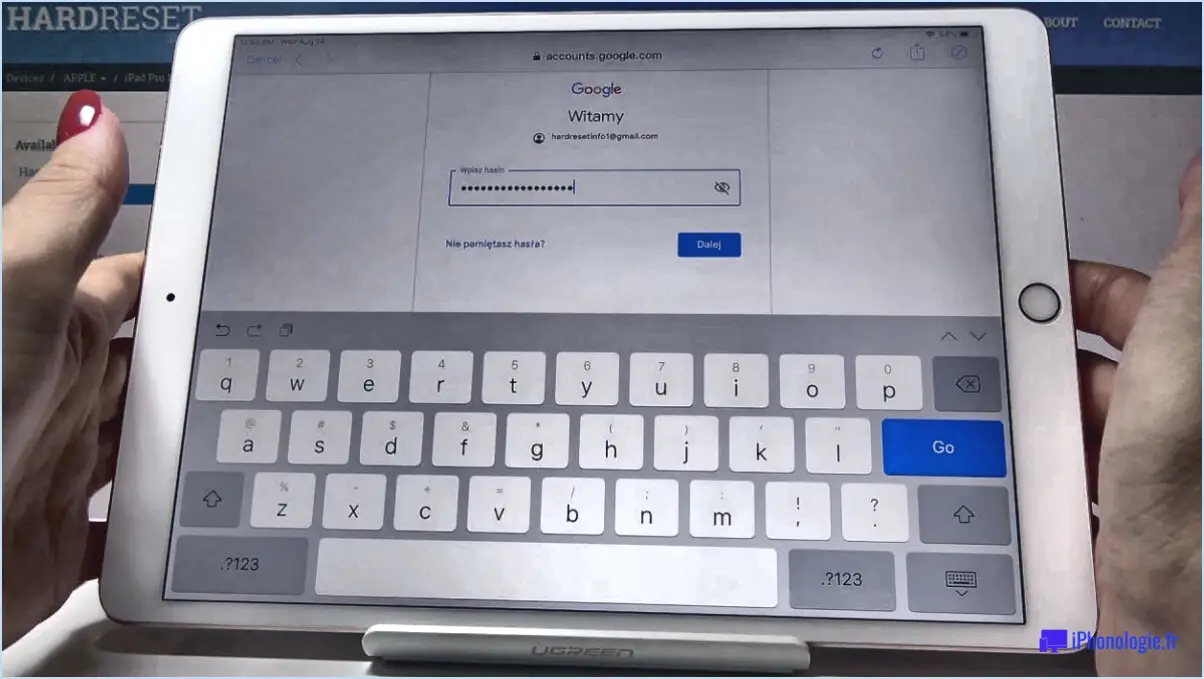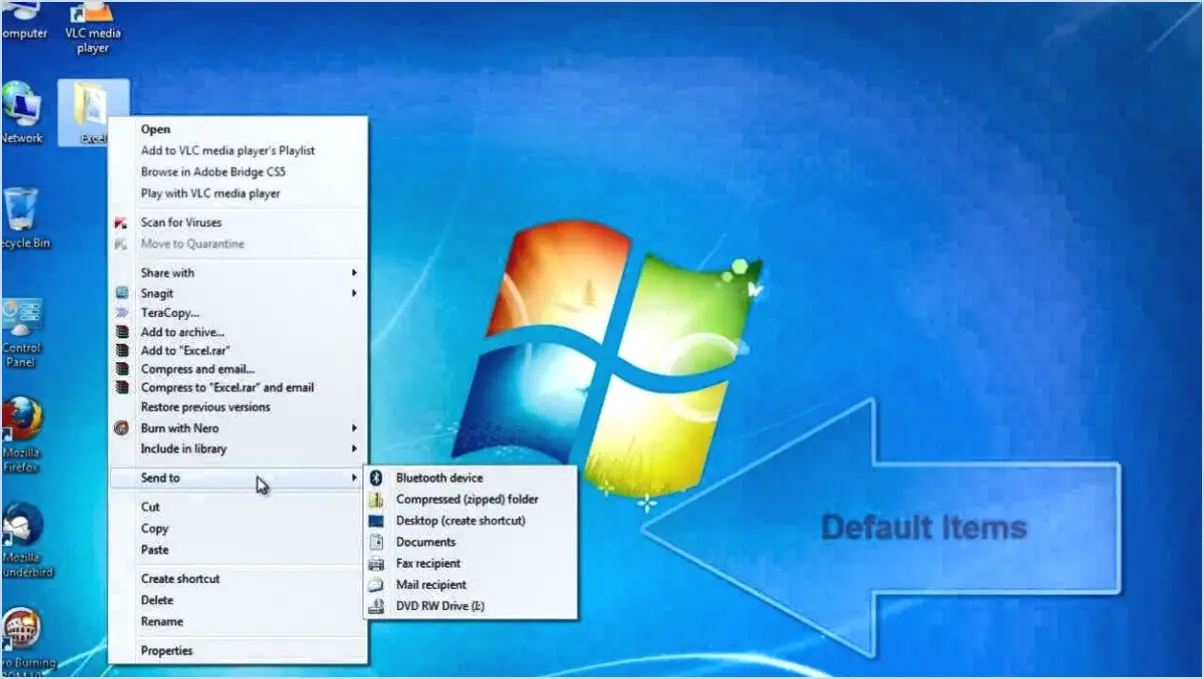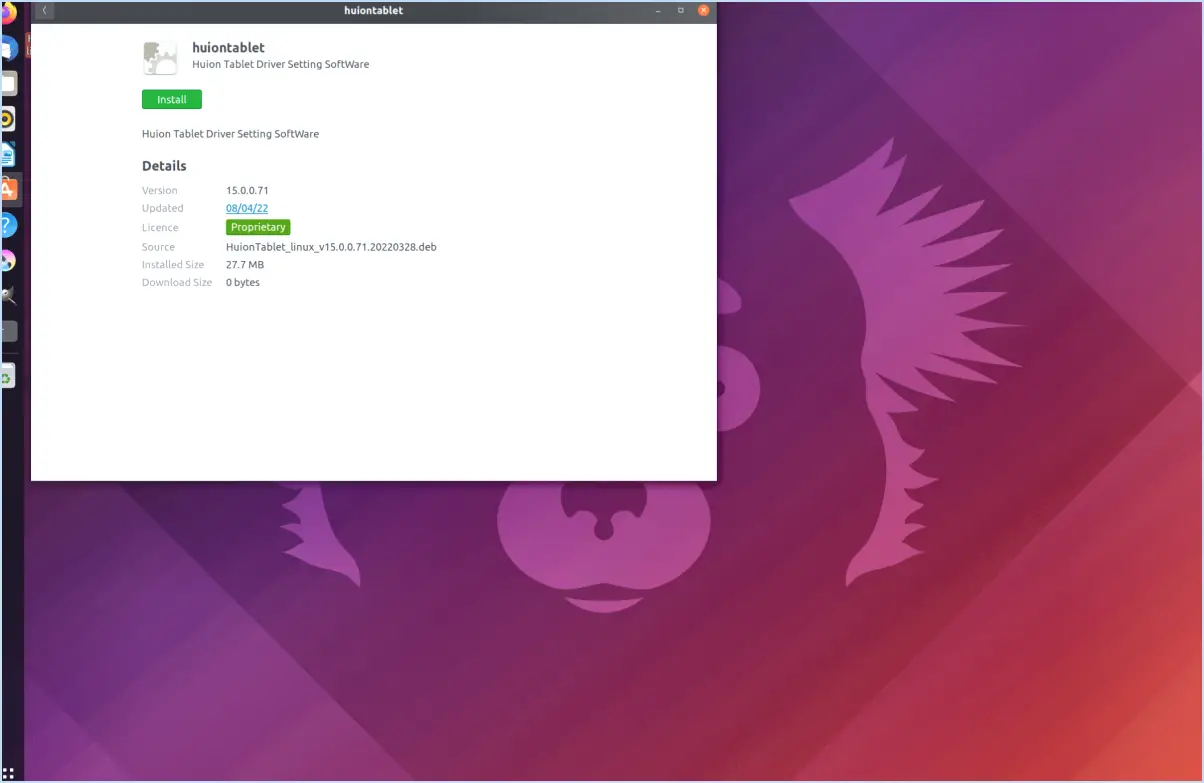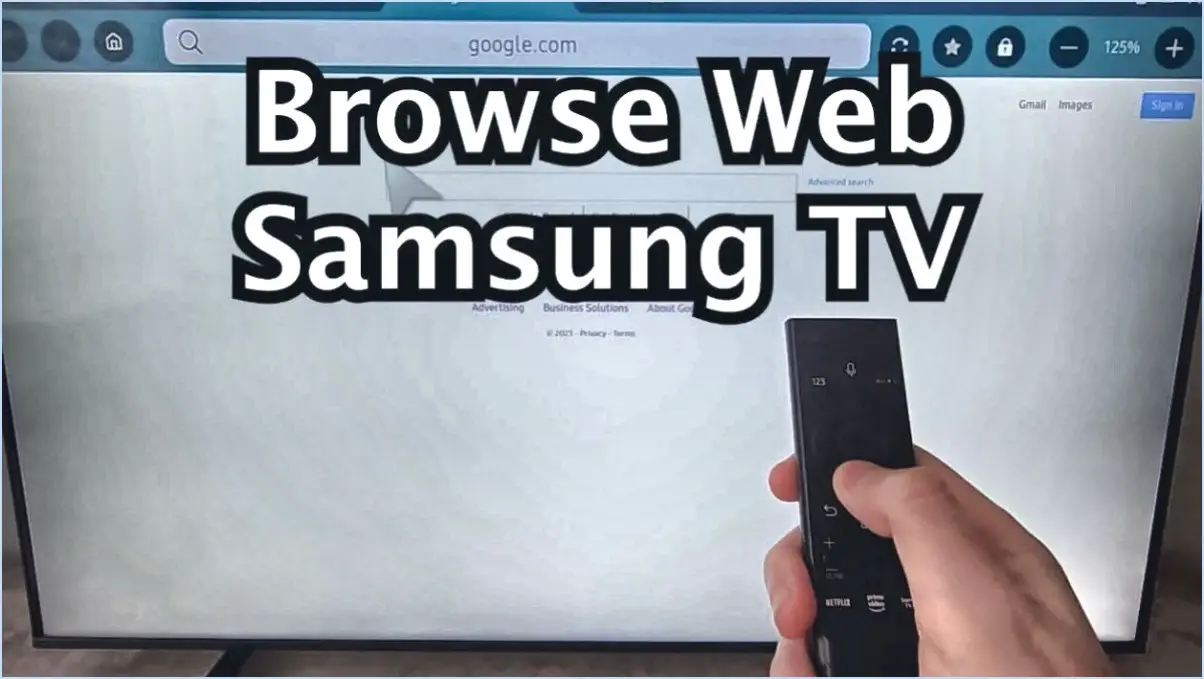Comment installer docker sur ubuntu 20 04 lts?

Pour installer Docker sur Ubuntu 20.04 LTS, suivez les étapes suivantes :
- Mettre à jour les informations sur le paquet :
Ouvrez une fenêtre de terminal et entrez la commande suivante pour mettre à jour les informations sur le paquetage :
```
sudo apt-get update
```
- Installez Docker :
Après avoir mis à jour les informations sur les paquets, utilisez la commande suivante pour installer Docker :
```
sudo apt-get install docker.io
```
- Démarrez et activez Docker :
Une fois Docker installé, démarrez le service Docker et activez-le au démarrage à l'aide des commandes suivantes :
```
sudo systemctl start docker
sudo systemctl enable docker
```
- Vérifier la version de Docker :
Pour s'assurer que Docker a été installé avec succès, vérifiez sa version en tapant :
```
docker --version
```
- Gérer Docker sans Sudo (optionnel) :
Par défaut, les commandes Docker requièrent les privilèges sudo. Si vous souhaitez exécuter des commandes Docker sans utiliser sudo, vous pouvez ajouter votre utilisateur au groupe « docker » :
```
sudo usermod -aG docker $USER
```
N'oubliez pas de vous déconnecter et de vous reconnecter ou de redémarrer votre système pour que les modifications soient prises en compte.
- Testez l'installation de Docker :
Confirmez que Docker fonctionne correctement en exécutant un simple conteneur de test :
```
docker run hello-world
```
Ceci téléchargera une image de test et exécutera un conteneur, fournissant un message si tout est configuré correctement.
Gardez à l'esprit que Docker fournit une plateforme pour le développement, l'expédition et l'exécution d'applications dans des conteneurs. Il offre un environnement polyvalent pour déployer et gérer efficacement les applications. N'oubliez pas de mettre régulièrement à jour Docker et vos conteneurs pour garantir la sécurité et la compatibilité avec les dernières fonctionnalités.
Comment installer Docker sur Linux?
A installer Docker sur Linux l'approche la plus simple consiste à utiliser la commande Le plus simple est d'utiliser le gestionnaire de paquets Voici comment procéder :
- Ouvrez un terminal.
- Mettez à jour la liste des paquets : sudo apt update (pour Debian/Ubuntu) ou sudo yum update (pour CentOS).
- Installez les paquets requis : sudo apt install docker.io ou sudo yum install docker.
- Démarrez et activez Docker : sudo systemctl start docker && sudo systemctl enable docker.
- Vérifier l'installation : docker --version.
Vous pouvez également utiliser l'option dépôt officiel de Docker:
- Ajoutez le dépôt :
- Pour Debian/Ubuntu : curl -fsSL https://get.docker.com -o get-docker.sh && sudo sh get-docker.sh
- Pour CentOS : sudo yum install -y yum-utils && sudo yum-config-manager --add-repo https://download.docker.com/linux/centos/docker-ce.repo
- Installer Docker : sudo apt install docker-ce ou sudo yum install docker-ce.
- Démarrer Docker : sudo systemctl start docker.
N'oubliez pas que ces étapes peuvent varier légèrement en fonction de votre distribution Linux. Reportez-vous toujours à la documentation de votre distribution pour obtenir des instructions spécifiques.
Comment se connecter au démon Docker sous Ubuntu?
Pour se connecter au démon Docker dans Ubuntu, il suffit d'ouvrir un terminal et d'entrer la commande : sudo dockerd.
Où se trouve Docker config Ubuntu?
Le Docker config pour Ubuntu se trouve à l'adresse suivante ~/.docker/config.
Existe-t-il un bureau Docker pour Linux?
À l'heure actuelle, il n'existe pas de bureau Docker officiel pour Linux. Docker Desktop est principalement conçu pour les systèmes d'exploitation macOS et Windows. Néanmoins, la communauté Linux a réagi en lançant divers projets Docker Desktop non officiels pour offrir des fonctionnalités similaires :
- docker-desktop-manager: Ce projet vise à fournir une interface graphique conviviale pour gérer les conteneurs et les images Docker sur les systèmes Linux. Il peut simplifier les tâches de gestion des conteneurs et offrir une expérience proche de Docker Desktop.
- docker-desktop-shell: Une autre alternative non officielle, docker-desktop-shell, se concentre sur l'amélioration de l'expérience Docker sur Linux. Elle peut offrir des fonctionnalités telles que l'intégration de la barre d'état système et le déploiement simplifié de conteneurs.
Bien que ces projets puissent aider à combler le fossé pour les utilisateurs de Linux à la recherche d'une expérience similaire à celle de Docker Desktop, il est essentiel de faire preuve de prudence et de s'assurer de la compatibilité avec votre distribution Linux spécifique. Considérez toujours les outils officiels de Docker et la CLI pour une gestion robuste des conteneurs sous Linux.
Docker a-t-il besoin de Sudo?
Non, Docker n'a pas besoin de sudo. Docker utilise un cadre de sécurité connu sous le nom de « conteneurs en bac à sable », accordant à chaque conteneur un environnement isolé. Cette conception garantit que aucun utilisateur du système ne peut accéder à d'autres conteneurs, ce qui renforce la sécurité.
Quelle est la dernière version d'Ubuntu LTS?
La version la plus récente d'Ubuntu LTS est la suivante 18.04. LTS est l'abréviation de « Long-Term Support », ce qui signifie que la période de maintenance et de support est étendue. Cette version offre une stabilité, des mises à jour de sécurité et des améliorations logicielles essentielles, ce qui la rend adaptée à différents cas d'utilisation. Elle est dotée d'une interface conviviale et compatible avec de nombreuses applications. Ubuntu 18.04 garantit des performances sans faille aux entreprises, aux développeurs et aux particuliers à la recherche d'un système d'exploitation fiable. Grâce à son support étendu, les utilisateurs peuvent déployer cette version en toute confiance pour bénéficier d'une fonctionnalité et d'une sécurité durables.
Quelle est la différence entre docker IO et docker CE?
Le système d'exploitation différence entre Docker IO et Docker CE réside dans le format de l'image. Docker CE, une itération plus récente, remplace l'ancien format docker-io. Les images Docker CE sont créées à partir des sources et comprennent des mises à jour de sécurité complètes.